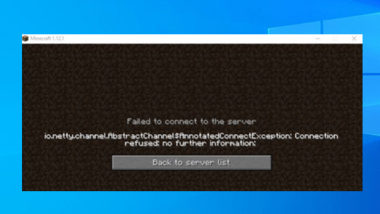
Micecraftでマルチプレイをしようとサーバに接続しようとすると「Faild to connect to the server. io.netty.channel.abstractchannel$annotatedconnectexception:Connection timed out:no further information:」というエラーが発生して接続できないことがあります。
上記のMicecraftサーバーに接続を試みた結果、通信のレスポンスがなくタイムアウトが発生した際に表示されるネットワーク関連のエラーです。
この記事では、Minecraftで「io.netty.channel.abstractchannel」エラーが出てサーバーに入れない時の対処法を紹介します。エラーでMicecraftサーバーに接続できない場合は、参考にしてみてください。
この記事の内容
エラーが発生する原因
Minecraftで「io.netty.channel.abstractchannel」エラーが出る場合、主に次の原因が考えられます。
- サーバ側の通信設定の設定ミスや接続障害
- ファイアウォールが通信をブロックしている
- Javaのバージョンが古い
- Minecraftと互換性のないアプリケーションがインストールされている
上記の原因ごとの対処方法を紹介していくので、順に試してMinecraftのサーバーに接続できないか検証して下さい。
対処1: ネットワーク機器とPCを一通り再起動する
PCのネットワーク環境に問題が発生していると、io.netty.channelエラーが発生する原因になります。
そのため、PCとネットワーク機器を一度再起動してみることをおすすめします。再起動する機器は次のとおりです。
- ホームゲートウェイ、もしくはONU(回線終端装置)
- Wi-Fiルーター
- ネットワークハブ
- クライアント側のPC、サーバー側のPC
ネットワーク機器は、電源プラグを抜いてから再度電源に接続することで再起動できます。
上記の機器をすべて再起動できたら、再度Minecraftを起動してサーバーに接続できないか試してみて下さい。
対処2: ファイアウォールでJavaの通信を許可する
ファイアウォールの設定によって、Minecraftで使用するJavaの通信が遮断されているケースがあります。
そのため、Minecraftの通信が遮断されないよう、ファイアーウォールの設定を変更して下さい。
Windows10標準のWindowsセキュリティを使用している場合は、次の手順で変更します。
- 「Windowsマーク」を右クリックして「設定」を選択します。
- 「更新とセキュリティ」をクリックします。
- 左ペインで「Windowsセキュリティ」をクリックします。
- 右ペインで「ファイアウォールとネットワーク保護」をクリックします。
- 「ファイアウォールによるアプリケーションの許可」をクリックします。
- 「設定の変更」をクリックします。
- 一覧に表示される全ての「Java(TM) Platform SE binary」の「プライベート」と「パブリック」のチェックボックスを「オン」にします。
- 「OK」をクリックして設定を保存します。
ファイアーウォールの設定でJavaの通信が許可できたら、再度Minecraftを起動してサーバーへの接続を試してみて下さい。
対処3: ファイアウォールでMinecraftの通信を許可する
ファイアウォールでJavaの通信を許可してもエラーでサーバーに入れない場合は、Minecraftの実行ファイルの通信を許可してみてください。
Windows10標準のWindowsセキュリティで、Minecraft関連の通信をファイアウォールで許可するには、次の手順で操作します。
- 「Windowsマーク」を右クリックして「設定」を選択します。
- 「更新とセキュリティ」をクリックします。
- 左ペインで「Windowsセキュリティ」をクリックします。
- 右ペインで「ファイアウォールとネットワーク保護」をクリックします。
- 「ファイアウォールによるアプリケーションの許可」をクリックします。
- 「設定の変更」をクリックします。
- 「別のアプリの許可」をクリックします。
- アプリの一覧で、以下のMinecraftの実行ファイルの「プライベート」「パブリック」にチェックを入れます。
- Mincraft、Launcher.exe、Minecraftサーバー
- 上記の実行ファイルが一覧にない場合は、次の手順で実行ファイルを追加してください。
- 「参照」をクリックします。
- Minecraftをインストールしたディレクトリを参照し、実行ファイルを指定して「追加」をクリックします。
- 「OK」をクリックして設定を保存します。
Minecraftの実行ファイルの通信をファイアウォールで許可できたら、再度Minecraftを起動してサーバーに接続できるか確認してください。
対処4: セキュリティソフトを無効化する
サードパーティー製のセキュリティソフトを使用している場合、セキュリティソフトの機能によってMinecraftサーバーへの接続がブロックされるケースがあります。
そのため、セキュリティソフトを一旦停止した状態で、サーバーへの接続ができないか試してみて下さい。
セキュリティソフトの停止方法は、メーカーによって異なるためマニュアルを参考にして下さい。
対処5: IPアドレス・ポートを確認して再接続する
MicecraftのサーバーPCのIPアドレスが変更されていることが原因で、io.netty.channelのエラーが出るケースが考えられます。
この問題は、サーバーPCのIPアドレスを固定していない場合に発生します。そのため、サーバーのIPアドレスとポート番号を再度確認してからサーバーへの接続を試みて下さい。
サーバーのIPアドレスとポート番号を確認して再接続する手順は、次のとおりです。
*自分で構築していないサーバーの場合は、サーバーの管理者にIPアドレス(XXX.XXX.XXX.XXX)とポート番号に変更がないか確認して下さい。
- 「Windowsマーク」を右クリックして「Windows PowerShell」を選択します。
- 次のコマンドを入力します。
ipconfig
- 「IPv4 Address」に表示される「サーバーのIPアドレスの値」を控えます。
- エスクスプローラでMinecraftのサーバープログラム(server.jar)のあるフォルダを開きます。
- 「server.properties」を右クリックして「プログラムから開く」を選択して「メモ帳」で開きます。
- 「server-port」に設定されている「ポート番号」を控えます。
- デフォルト設定は「25565」です。
- Minecraftを起動して「マルチプレイ」を選択します。
- 「エラーの出るサーバー」を選択して「編集(Edit)」をクリックします。
- 「サーバーアドレス(Server Adress)」に、「サーバーIPアドレス:ポート番号」の形式で入力して「完了」をクリックします。
- 編集したサーバーを選択して「サーバーに接続」をクリックします。
io.netty.channelエラーが出ずに、正常にMinecraftサーバーに接続できるか確認して下さい。
対処6: Javaを最新版にアップデートする
PCにインストールしているJavaのバージョンが古い場合、バグなどによってネットワークエラーが発生することがあります。
この場合はJavaを最新版にアップデートするのがいいでしょう。手順は以下の通りです。
- 「Windowsマーク」をクリックして「Windowsシステムツール」→「コントロールパネル」を選択します。
- 表示方法を「アイコン」に変更して「Java」をクリックします。
- Java Control Panelが開いたら「アップデート」タブをクリックします。
- 右下にある「今すぐ更新」をクリックします。
- 「更新を自動的にチェック」にチェックを付けると、今後のアップデートが自動的に行われます。
- アップデートが完了したら「OK」をクリックして終了です。
Javaが最新版にアップデートできたら、再度Minecraftを起動してサーバーに接続できるか確認します。
対処7: Minecraftと互換性のないアプリケーションをアンインストールする
PCにインストールされているアプリケーションがMinecraftの動作と干渉して、ネットワークエラーが発生することがあります。
Minecraftの動作に影響が出るソフトウェアは次の公式ページで公開されています。
インストールされているアプリケーションに、互換性のないアプリケーションがある場合は、該当するアプリケーションをアンインストールして下さい。
解決しない場合は
全ての対処方法を行っても、io.netty.channelエラーが解決しない場合は、Minecraftのゲームサーバー側に問題があることが考えられます。
そのため、他のPCからの接続も試して、正常にMinecraftのサーバーに参加できるか確認して下さい。同様のエラーが出る場合は、ポート開放ができていないことが考えられます。
Minecraftのゲームサーバーを自分で設定している場合は、ポート開放の設定を再度確認してみて下さい。
ポート開放ができない時の対処方法は、次のページで詳しく紹介しているので併せて参考にしてください。